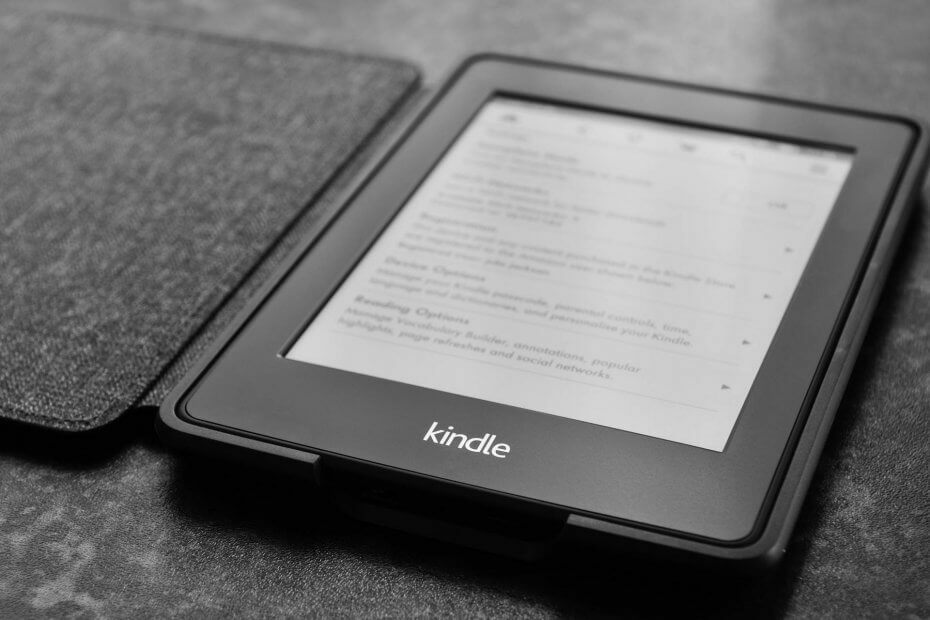
Αυτό το λογισμικό θα επιδιορθώσει κοινά σφάλματα υπολογιστή, θα σας προστατεύσει από την απώλεια αρχείων, κακόβουλο λογισμικό, αστοχία υλικού και θα βελτιστοποιήσετε τον υπολογιστή σας για μέγιστη απόδοση. Διορθώστε τα προβλήματα του υπολογιστή και αφαιρέστε τους ιούς τώρα σε 3 εύκολα βήματα:
- Κατεβάστε το εργαλείο επισκευής Restoro PC που συνοδεύεται από κατοχυρωμένες τεχνολογίες (διαθέσιμο δίπλωμα ευρεσιτεχνίας εδώ).
- Κάντε κλικ Εναρξη σάρωσης για να βρείτε ζητήματα των Windows που θα μπορούσαν να προκαλέσουν προβλήματα στον υπολογιστή.
- Κάντε κλικ Φτιάξ'τα όλα για να διορθώσετε ζητήματα που επηρεάζουν την ασφάλεια και την απόδοση του υπολογιστή σας
- Το Restoro κατεβάστηκε από 0 αναγνώστες αυτόν τον μήνα.
Τι να κάνετε εάν ο υπολογιστής σας δεν αναγνωρίζει το Kindle σας
- Δοκιμάστε να χρησιμοποιήσετε διαφορετική θύρα USB ή / και διαφορετικό καλώδιο USB
- Συνδέστε το Kindle σε διαφορετικό υπολογιστή
- Φορτίστε περισσότερο
- Εκτελέστε μια σκληρή επαναφορά
- Συνδεθείτε ως κάμερα
- Χρησιμοποιήστε το Caliber για σύνδεση
- Ενεργοποίηση ADB
- Εγκαταστήστε το πρόγραμμα οδήγησης Kindle
- Εγκαταστήστε ξανά το πιο πρόσφατο λογισμικό Kindle για Windows 10
- Απενεργοποιήστε την επιλεκτική αναστολή USB
- Απεγκατάσταση και επανεγκατάσταση ελεγκτών USB
Αναγνώστης Kindle του Amazon ξεκίνησε ως ένας απλός αναγνώστης e-book, αλλά αργά εξελίχθηκε. Όπως κάθε δισκίο, ενδέχεται να αντιμετωπίσετε πρόβλημα κατά τη σύνδεση της συσκευής στον υπολογιστή σας κατά καιρούς και μπορεί να υπάρχουν στιγμές που δεν εμφανίζεται καθόλου στον υπολογιστή σας. Υπάρχουν πολλές λύσεις που μπορείτε να προσπαθήσετε να κάνετε τον υπολογιστή σας να δει τη συσκευή Kindle και θα σας καθοδηγήσουμε σε καθεμία από αυτές:
Γιατί ο υπολογιστής μου δεν βρίσκει το Kindle μου;
Λύση 1: Δοκιμάστε να χρησιμοποιήσετε διαφορετική θύρα USB ή / και διαφορετικό καλώδιο USB
Αρχικά, πρέπει να ελέγξουμε και να βεβαιωθούμε ότι δεν υπάρχει φυσικό πρόβλημα σχετικά με το θύρα USB του υπολογιστή σας ή του καλωδίου USB, ώστε να μην έχουν υποστεί καμία ζημιά.
Μπορείτε να ελέγξετε τη λειτουργικότητα ενός θύρα USB συνδέοντας οποιαδήποτε άλλη συσκευή σε αυτήν. Μπορεί να είναι κάμερα web, ένα διαφορετικό τηλέφωνο ή tablet. Εάν μια άλλη συσκευή αναγνωρίζεται αυτόματα στη θύρα στην οποία συνδέσατε το Kindle, τότε γνωρίζετε ότι η θύρα είναι λειτουργική, παρόλο που τα Windows αναγνωρίζουν μόνο μία συσκευή ανά θύρα. Δοκιμάστε το Kindle σε κάθε θύρα USB.
Το μίνι καλώδιο USB που συνοδεύεται από το Kindle σας μπορεί επίσης να είναι η πηγή του προβλήματος. Εάν το καλώδιο είναι σπασμένο, τα Windows δεν θα μπορούν να αναγνωρίσουν τη συσκευή, καθώς δεν θα μεταδοθούν πληροφορίες στον υπολογιστή σας για να της πείτε τι συνδέετε. Δοκιμάστε να χρησιμοποιήσετε διαφορετικά καλώδια USB για να συνδεθείτε στον υπολογιστή σας. Μπορείτε επίσης να δοκιμάσετε άλλα καλώδια USB που συνοδεύουν τα smartphone σας.
- ΣΧΕΤΙΖΟΜΑΙ ΜΕ: Το USB δεν λειτουργεί σε φορητούς υπολογιστές HP Envy; Δείτε πώς μπορείτε να διορθώσετε αυτό το πρόβλημα
Λύση 2: Συνδέστε το Kindle σε διαφορετικό υπολογιστή
Μια άλλη καλή πρόταση είναι να προσπαθήσετε να συνδέσετε το Kindle σε διαφορετικό υπολογιστή, εάν είναι δυνατόν, για να απομονώσετε περαιτέρω πού βρίσκεται το πρόβλημα: είναι ο υπολογιστής, το Kindle ή το καλώδιο USB.
Λύση 3: Φορτίστε περισσότερο
Ορισμένοι χρήστες ανέφεραν ότι όταν αντιμετώπισαν αυτό το πρόβλημα, βοήθησαν να φορτίσουν το Kindle τους για περισσότερα από 30 λεπτά και στη συνέχεια εκτελούσαν μια σκληρή επαναφορά.
Λύση 4: Εκτελέστε επαναφορά
Όπως τα περισσότερα tablet και smartphone, το Kindle διαθέτει μια ενσωματωμένη λειτουργία επαναφοράς που εκκαθαρίζει τη μνήμη και επαναφορτώνει το λειτουργικό σύστημα φρέσκο - όπως η επανεκκίνηση ενός υπολογιστή. Η επανεκκίνηση του Kindle μπορεί να αντιμετωπίσει ζητήματα λογισμικού που ενδέχεται να εμποδίσουν τον υπολογιστή σας να αναγνωρίσει τη συσκευή.
Για επανεκκίνηση του Kindle, αφήστε τη συσκευή συνδεδεμένη στον υπολογιστή, πατήστε και κρατήστε πατημένο το κουμπί λειτουργίας για περίπου 40 δευτερόλεπτα ή έως ότου η συσκευή επανεκκινήσει αυτόματα. Εάν η συσκευή σας επανεκκινηθεί αυτόματα πριν περάσουν 40 δευτερόλεπτα, αφήστε το κουμπί λειτουργίας. Εάν η συσκευή σας δεν επανεκκινηθεί αυτόματα μετά από 40 δευτερόλεπτα, πατήστε το κουμπί λειτουργίας για να την ενεργοποιήσετε.
- ΣΧΕΤΙΖΟΜΑΙ ΜΕ: 5 καλύτερα προγράμματα για τη δημιουργία διαδραστικών ηλεκτρονικών βιβλίων [Οδηγός 2018]
Λύση 5: Συνδεθείτε ως κάμερα
Εάν το Ο υπολογιστής δεν μπορεί να δει το Kindle, μπορείτε να προσπαθήσετε να συνδέσετε το Kindle με τον υπολογιστή ως κάμερα για να δείτε αν αυτή τη φορά η συσκευή Kindle λειτουργεί καλά στα Windows 10.
Εκτελέστε μια σάρωση συστήματος για να ανακαλύψετε πιθανά σφάλματα

Κατεβάστε το Restoro
Εργαλείο επισκευής υπολογιστή

Κάντε κλικ Εναρξη σάρωσης για να βρείτε ζητήματα Windows.

Κάντε κλικ Φτιάξ'τα όλα για την επίλυση προβλημάτων με τις κατοχυρωμένες τεχνολογίες.
Εκτελέστε σάρωση υπολογιστή με Restoro Repair Tool για να βρείτε σφάλματα που προκαλούν προβλήματα ασφαλείας και επιβράδυνση. Αφού ολοκληρωθεί η σάρωση, η διαδικασία επισκευής θα αντικαταστήσει τα κατεστραμμένα αρχεία με νέα αρχεία και στοιχεία των Windows.
Έτσι, όταν συνδέετε το Kindle στον υπολογιστή σας, σύρετε προς τα κάτω για να αποκαλύψετε το συρόμενο μενού και θα δείτε Επιλογές σύνδεσης στη γραμμή ειδοποιήσεων. Ορίστε την επιλογή Σύνδεση ως κάμερα. Εάν δεν μπορείτε να το βρείτε από την αναπτυσσόμενη λίστα, δοκιμάστε να το επιλέξετε από τις Ρυθμίσεις και τον Χώρο αποθήκευσης στη συσκευή σας. Όσο παράλογο όσο ακούγεται, αυτή η μέθοδος έλυσε το πρόβλημα για έναν αριθμό χρηστών.
- ΣΧΕΤΙΖΟΜΑΙ ΜΕ: ΕΠΙΔΙΌΡΘΩΣΗ: Η κάμερα χρησιμοποιείται από άλλη εφαρμογή στα Windows 10, 8.1, 7
Λύση 6: Χρησιμοποιήστε το Caliber για σύνδεση
Μπορείτε να χρησιμοποιήσετε το Caliber για να συνδέσετε το Kindle στον υπολογιστή σας. Απενεργοποιήστε τον υπολογιστή και το Kindle και αποσυνδέστε όλα τα συνδεδεμένα καλώδια. Αφού ενεργοποιήσετε ξανά τον υπολογιστή σας, ανοίξτε το Caliber και συνδέστε το Kindle στον υπολογιστή. Ενεργοποιήστε το Kindle τώρα και δείτε εάν η σύνδεση είναι επιτυχής.
Λύση 7: Ενεργοποίηση ADB
Μια άλλη λύση είναι να ενεργοποιήσετε το Android Debug Bridge (ADB) στο Kindle σας. Μπορείτε να δοκιμάσετε και τα δύο (απενεργοποίηση και ενεργοποίηση) και να δείτε ποια διορθώνει το πρόβλημα για εσάς. Μπορείτε εύκολα να αλλάξετε αυτήν τη ρύθμιση μεταβαίνοντας στις Ρυθμίσεις, επιλέξτε Συσκευή και, στη συνέχεια, Ενεργοποίηση / απενεργοποίηση ADB.
- ΔΙΑΒΑΣΤΕ ΕΠΙΣΗΣ: Η εφαρμογή Kindle δεν λειτουργεί στα Windows 10
Λύση 8: Εγκατάσταση προγράμματος οδήγησης Kindle
Εάν ο υπολογιστής σας δεν μπορεί να εντοπίσει το Kindle, η αιτία μπορεί να οφείλεται στο ότι το πρόγραμμα οδήγησης Kindle των Windows 10 λείπει ή η εγκατάσταση απέτυχε. Σε αυτήν την περίπτωση, το Kindle σας λείπει. Θα δείτε μια συσκευή με κίτρινο θαυμαστικό ή ένα πρόγραμμα οδήγησης MTP ή USB με θαυμαστικό στην ενότητα Φορητές συσκευές στη Διαχείριση συσκευών. Επομένως, προσπαθήστε να ενημερώσετε το πρόγραμμα οδήγησης Kindle για να διορθώσετε αυτό το Kindle που δεν εμφανίζεται
- Ανοιξε Διαχειριστή της συσκευής, αναπτύξτε το Φορητός Συσκευές. Και θα δείτε το δικό σας Ανάπτω ή Συσκευή MTP
- Κάντε δεξί κλικ στο Ανάπτω ή Συσκευή MTP και επιλέξτε Ενημέρωση λογισμικού προγράμματος οδήγησης
- Επιλέξτε τη δεύτερη επιλογή: Περιηγηθείτε στον υπολογιστή μου για λογισμικό προγράμματος οδήγησης
- Επιλέξτε την κάτω επιλογή: Επιτρέψτε μου να διαλέξω από μια λίστα προγραμμάτων οδήγησης συσκευών στον υπολογιστή μου
- Ελεγχος Εμφάνιση συμβατού υλικού, και θα εμφανιστεί το σωστό μοντέλο. Εδώ επιλέξτε Συσκευή USB MTP και κάντε κλικ Επόμενο
- Στο παράθυρο προειδοποίησης ενημέρωσης προγράμματος οδήγησης, κάντε κλικ στο Ναί. Τα Windows θα εγκαταστήσουν το συμβατό πρόγραμμα οδήγησης συσκευής για το Kindle σας
- ΣΧΕΤΙΖΟΜΑΙ ΜΕ: ΕΠΙΔΙΌΡΘΩΣΗ: Η εγκατάσταση των Windows δεν μπόρεσε να εγκαταστήσει ένα ή περισσότερα προγράμματα οδήγησης που έχουν κρίσιμη εκκίνηση
Λύση 9: Επανεγκαταστήστε το πιο πρόσφατο λογισμικό Kindle για Windows 10
Η επανεγκατάσταση του πιο πρόσφατου λογισμικού Kindle για Windows μπορεί επίσης να σας βοηθήσει να λύσετε το πρόβλημά σας. Για να το κάνετε αυτό:
- Παω σε Ρυθμίσεις και κάντε κλικ στο Εφαρμογές και δυνατότητες
- Ψάχνω Λογισμικό Kindle και κάντε κλικ Κατάργηση εγκατάστασης
- Επανεκκίνηση τον υπολογιστή σας
- μεταβείτε στο Σελίδα λήψεων του Amazon για λήψη και εγκατάσταση του πιο πρόσφατου λογισμικού Kindle για Windows 10
Λύση 10: Απενεργοποιήστε την επιλεκτική αναστολή USB
Πολλοί χρήστες ανέφεραν ότι η απενεργοποίηση της δυνατότητας επιλεκτικής αναστολής USB επίσης διόρθωσε το πρόβλημά τους αμέσως. Η δυνατότητα επιλεκτικής αναστολής USB επιτρέπει στο πρόγραμμα οδήγησης κόμβου να αναστείλει μια μεμονωμένη θύρα χωρίς να επηρεάζει άλλες θύρες στο διανομέα. Ενεργοποιείται από προεπιλογή σε φορητούς υπολογιστές για να εξοικονομήσει ενέργεια και να διατηρήσει μεγάλη διάρκεια ζωής της μπαταρίας. Αυτό μπορεί να προκαλέσει το πρόβλημά σας με τα Windows να μην βλέπουν το Kindle σας:
- Τύπος Παράθυρα + Ρ για να ξεκινήσετε την εφαρμογή Εκτέλεση του υπολογιστή σας
- Τύπος Πίνακας Ελέγχου στο πλαίσιο διαλόγου και πατήστε Εισαγω

- Επιλέγω Υλικό και Ήχος
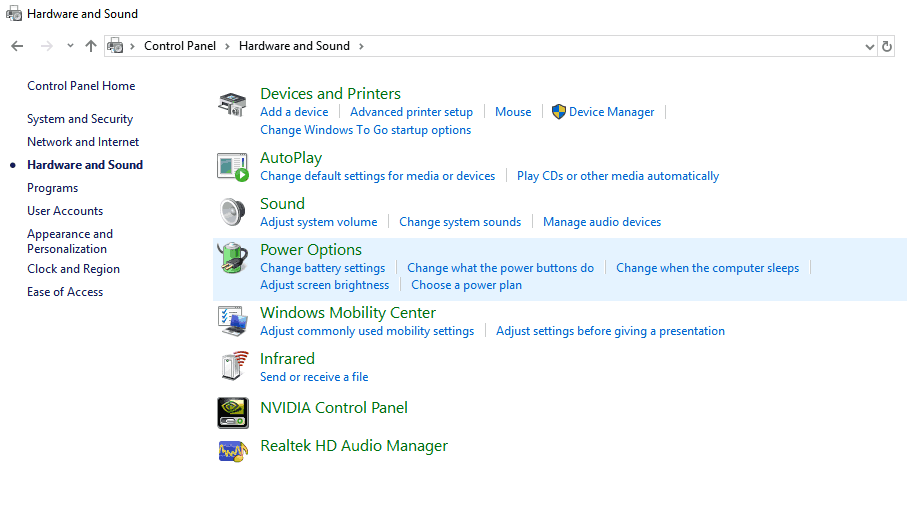
- Κάντε κλικ στο Επιλογές ενέργειας. Θα εμφανιστεί ένα νέο παράθυρο που θα περιλαμβάνει όλα τα σχέδια ισχύος που διαθέτει ο υπολογιστής σας. Επιλέξτε αυτό που χρησιμοποιείτε και κάντε κλικ στο Αλλαγή ρυθμίσεων προγράμματος

- Κάντε κλικ Αλλαγή προηγμένων ρυθμίσεων ισχύος
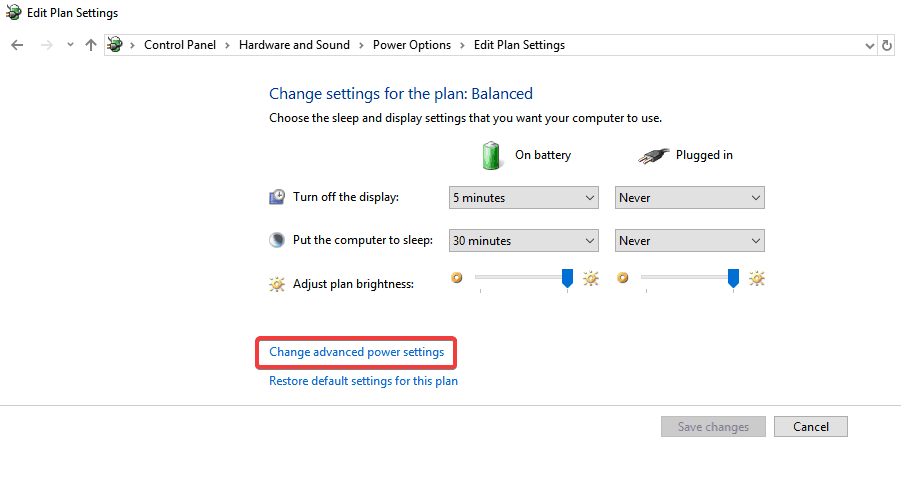
- Ψάχνω για Ρυθμίσεις USB από τη λίστα επιλογών και κάντε κλικ σε αυτήν για ανάπτυξη
- Κάντε κλικ στο Επιλεκτικές ρυθμίσεις αναστολής USB και επιλέξτε άτομα με ειδικές ανάγκες και στις δύο περιπτώσεις (Σε μπαταρία και συνδεδεμένο)

- Σώσει αλλαγές και έξοδο
- Επανεκκίνηση το Kindle και τον υπολογιστή σας και ελέγξτε αν αυτό έχει λύσει το πρόβλημα
- ΣΧΕΤΙΖΟΜΑΙ ΜΕ: Επιδιόρθωση: Το USB δεν λειτουργεί στα Windows 10
Λύση 11: Απεγκατάσταση και επανεγκατάσταση ελεγκτών USB
Μια άλλη πρόταση των χρηστών είναι η απεγκατάσταση και επανεγκατάσταση ελεγκτών USB. Για να το κάνετε αυτό:
- Τύπος Παράθυρα + Ρ πλήκτρα, πληκτρολογήστε devmgmt.msc στο παράθυρο εκτέλεσης και πατήστε Εισαγω
- Στη διαχείριση συσκευών, αναπτύξτε Universal Serial Bus Controllers
- Κάντε δεξί κλικ σε μια συσκευή κάτω από το Universal Serial Bus Controllers και κάντε κλικ στο Κατάργηση εγκατάστασης

- Εκτελέστε το ίδιο βήμα για άλλες συσκευές. Όταν ολοκληρωθεί, επανεκκίνηση ο υπολογιστής.
Το Kindle είναι μια εξαιρετική συσκευή, αλλά όπως μπορείτε να δείτε, μερικές φορές ο υπολογιστής σας δεν μπορεί να το βρει. Εάν αντιμετωπίζετε αυτήν την κατάσταση, βεβαιωθείτε ότι έχετε δοκιμάσει οποιαδήποτε από τις λύσεις αυτού του άρθρου.
ΣΧΕΤΙΚΕΣ ΟΔΗΓΙΕΣ:
- 10 καλύτεροι μετατροπείς eBook για υπολογιστές με Windows
- Επιδιόρθωση: Το Kindle Fire δεν αναγνωρίζεται από τα Windows 10, 8, 7
- Το Microsoft Edge μπορεί πλέον να διαβάζει δυνατά τα ebook σας
 Εξακολουθείτε να αντιμετωπίζετε προβλήματα;Διορθώστε τα με αυτό το εργαλείο:
Εξακολουθείτε να αντιμετωπίζετε προβλήματα;Διορθώστε τα με αυτό το εργαλείο:
- Κάντε λήψη αυτού του εργαλείου επισκευής υπολογιστή βαθμολογήθηκε Μεγάλη στο TrustPilot.com (η λήψη ξεκινά από αυτήν τη σελίδα).
- Κάντε κλικ Εναρξη σάρωσης για να βρείτε ζητήματα των Windows που θα μπορούσαν να προκαλέσουν προβλήματα στον υπολογιστή.
- Κάντε κλικ Φτιάξ'τα όλα για την επίλυση προβλημάτων με τις κατοχυρωμένες τεχνολογίες (Αποκλειστική έκπτωση για τους αναγνώστες μας).
Το Restoro κατεβάστηκε από 0 αναγνώστες αυτόν τον μήνα.


